如何在 Windows 10 或 Windows 11 中进入 BIOS 或 UEFI
如何在 Windows 10 或 Windows 11 中进入 BIOS 或 UEFI
在 Windows 10 或 Windows 11 中进入 BIOS 的方法有很多。其中一种方法是通过 Windows 设置菜单。而已:
1. 开始安装。转到系统 > 恢复。从那里,在高级启动选项中,单击立即重新启动。
2. 在高级启动菜单中,单击故障排除 > 高级选项 > UEFI 固件设置。
3. 最后,单击重新启动,您的 PC 将在下次启动时进入 UEFI/BIOS 设置。
输入 PC 的 BIOS(或 UEFI,见下文)设置可以帮助您调整过多的低级电脑设置。无论是摆弄PC的日期和时间,还是只是改变CPU的设置,只要你能进入BIOS(基本输入输出系统),你就可以做到。
而且,这就是为什么我们引入了两种不同的方式来进入 BIOS 设置。但是,一旦您进入 BIOS,一切都会变得容易。
此外,我们需要记住,在大多数现代电脑中,BIOS 如今已被 UEFI 取代,UEFI 是统一可扩展固件接口的缩写。BIOS 仅在 16 位模式下运行,并存储在 EPROM(可擦除可编程只读存储器)中,而 UEFI 是其现代且更好的版本;它速度更快,支持更大的驱动器。例如,UEFI 运行在 32 位和 64 位版本;可以支持巨大的驱动器大小(几乎高达 9 ZB);并提供“安全启动”等安全功能。
尽管在日常使用中人们使用 BIOS 和 UEFI 作为同义词(我们在这里也可以互换使用它们的原因),但正如我们上面所说,它们不是一回事。因此,如果您使用的是 Windows 10 或 Windows 11,当您尝试进入 BIOS 时,您实际上所做的是进入 PC 的 UEFI 设置。如今我们已经弄清楚了,让我们进入实际的方法。
?如何在PC上进入BIOS?
在过去的电脑中,进入 BIOS 非常容易。您所要做的就是按下一个特定的键,然后您就进入了。这是可能的,因为电脑实际上需要几分钟才能启动。
但是如今,随着大多数 Windows 电脑的快速启动功能,访问 BIOS 比以前更加困难。如今要访问 Windows 中的 BIOS,您必须使用“设置”选项。
要在 Windows 中打开“设置”菜单,请转到“开始”菜单搜索栏,键入“设置”,然后选择“最佳匹配”。或者,按 Windows 键 + I。
从那里前往系统>恢复。在高级启动选项中,单击立即重新启动。
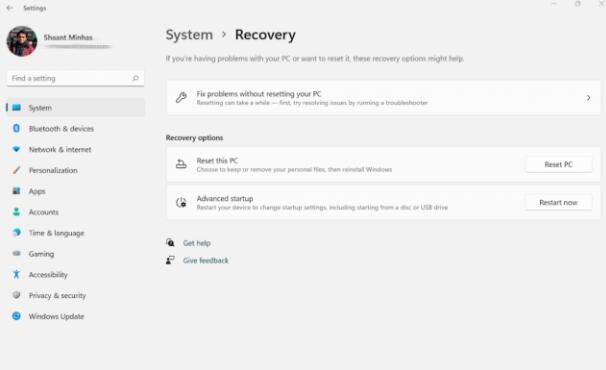
完成此操作后,您的电脑将重新启动。然后您将被带到高级选项启动菜单;从那里,单击疑难解答 > 高级选项 > UEFI 固件设置。
如今只需单击重新启动,PC 将直接启动到您的 UEFI/BIOS 设置。
?如何通过终端进入BIOS?
进入BIOS的另一种流行方式是通过终端,如下:
• 转到开始菜单搜索栏,键入“终端”并选择最佳匹配。
• 在 Windows 终端中,键入以下命令并按 Enter:
关机 /r /o /f /t 00
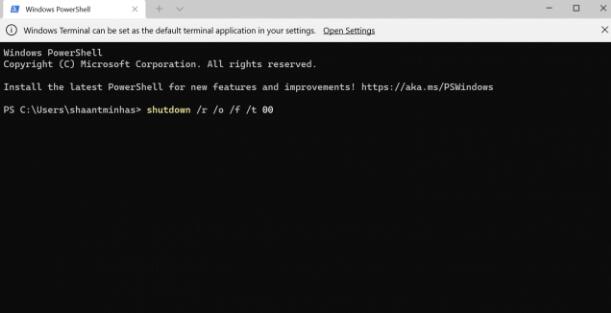
将弹出一个名为“选择一个选项”的新屏幕。从那里,导航到故障排除 > 高级选项 > UEFI 固件设置。如今单击重新启动;完成后,您的电脑将在下次启动时进入 BIOS 设置。
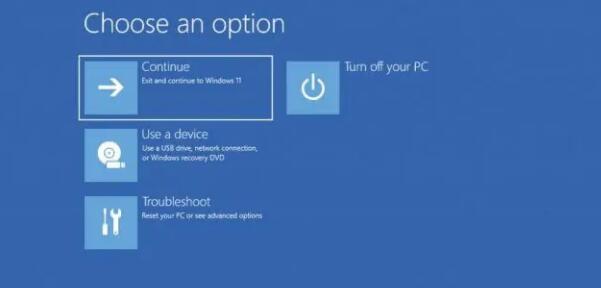
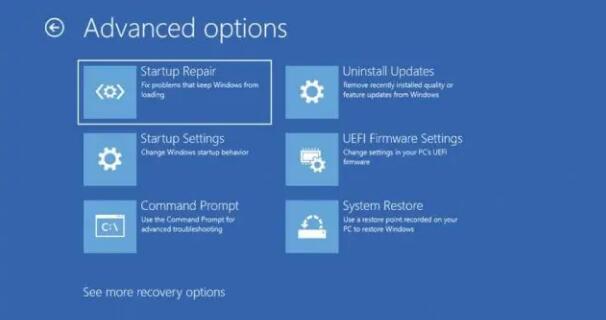
? 在 Windows 10 或 Windows 11 中输入 BIOS
就是这样,伙计们。正如我们上面所说,一旦您进入 PC 的 BIOS/UEFI 设置,您就会突然可以选择做很多有趣的事情。当然,没有单一的方法可以打开 BIOS。希望您已经找到并使用了最适合您的工作环境的方法。
- 上一篇

Windows 10 更新 KB5010342 后记事本或 MSPaint 丢失?让我们修复它
Windows10更新KB5010342后记事本或MSPaint丢失?让我们修复它近日,微软针对最新的Windows10版本21H2发布了新的安全更新KB5010342,其中包含各种安全改进并修复了各种错误,包括以前的操作系统更新引入的问题。...
- 下一篇

win10更新蓝屏系统无法进入如何解决
win10更新蓝屏系统无法进入如何解决Win10系统是目前市面上最人性化的Windows操作系统,但是对于Win10系统来说,仍然存在很多不稳定性,而且最近有不少用户发现自己的电脑更新后出现蓝屏死机。但是,蓝屏的问题不同,解决方法也...
